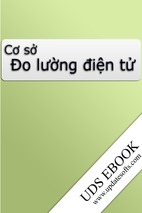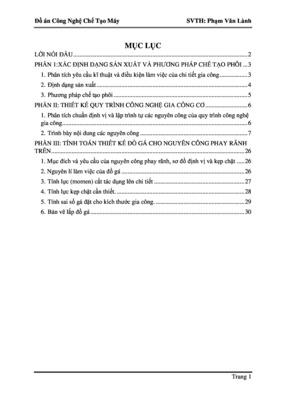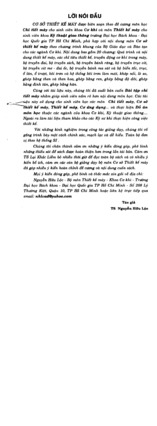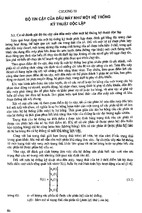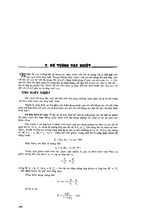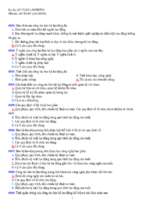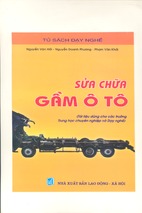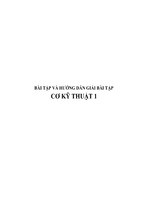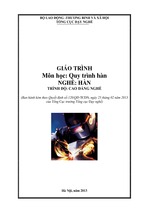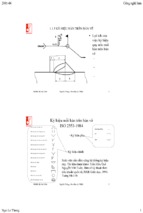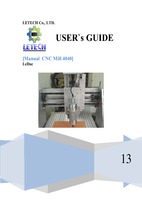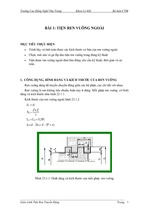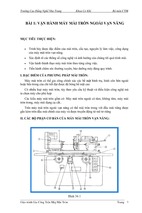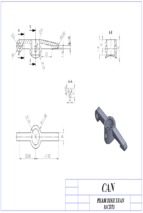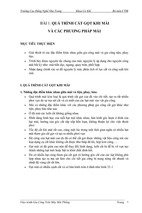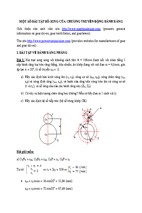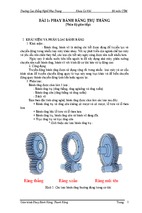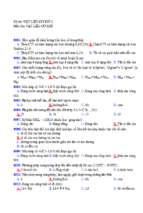CÔNG TY TNHH CÔNG NGHỆ CAD/CAM VIỆT NAM
Địa chỉ: Số 6, ngách 91/50 Nguyễn Chí Thanh, Láng Hạ, Đống Đa, Hà Nội
Tel: (84-4) 3773.0826 - Fax: (84-4) 3773.0827 - Web: www.cadcamvietnam.com.vn
Email:
[email protected] or
[email protected]
MỤC LỤC
Chương I . Giới thiệu về phần mềm các chức năng chính
1. Giới thiệu về phần mềm và các giao diện chính……………………..3
2. Các chức năng và cách vẽ của các công cụ .......................................12
3. Các bài tập áp dụng…………………………………………………36
Chương II . Thiết kế các chi tiết của bản vẽ lắp
1. Shaft ..................................................................................................38
2. Cover Plate ........................................................................................46
3. Body ..................................................................................................55
4. Piston .................................................................................................66
5. Connecting rod...................................................................................73
6. Arm …...............................................................................................74
7. Yoke ..................................................................................................86
8. Các bài tập áp dụng…………………………………………………91
Chương III . Bản vẽ lắp
1. Cụm lắp ráp Bottom-up .....................................................................94
2. Thiết kế trên các hàng 1/2................................................................119
3. Thiết kế trên các hàng 2/2................................................................124
4. Các bài tập áp dụng ……………………………………..………...133
Chương IV. Tạo các chi tiết tiêu chuẩn........................................................137
Chương V . Động học và động lực học………….........................................144
1. Động học..........................................................................................145
2. Động lực học....................................................................................153
3. Các bài tập áp dụng……………………………………………..…156
Chương VI . Thiết kế mô hình Surfaces …..................................................158
Các bài tập áp dụng…………………………………………………173
Chương VII . Các mối ghép hàn cơ học........................................................176
Chương VIII. Kim loại tấm và đường ống...................................................186
Chương IX. Bản vẽ phối cảnh thực ..............................................................198
1. Bản vẽ phối cảnh thực ………………………………………….....198
2. Quản lý vật liệu và kết cấu hoa văn………………………………..201
Chương X. Bản vẽ 2D
1 Bản vẽ 2D…………………………………………………………..204
2. Khung bản vẽ………………………………………………………211
--1--
CÔNG TY TNHH CÔNG NGHỆ CAD/CAM VIỆT NAM
Địa chỉ: Số 6, ngách 91/50 Nguyễn Chí Thanh, Láng Hạ, Đống Đa, Hà Nội
Tel: (84-4) 3773.0826 - Fax: (84-4) 3773.0827 - Web: www.cadcamvietnam.com.vn
Email:
[email protected] or
[email protected]
LỜI MỞ ĐẦU
Ngày nay trước nhu cầu phát triển công nghệ, sản xuất, đào tạo nguồn
nhân lực có trình độ cao tại Việt Nam cũng như trên toàn thế giới thì việc ứng
dụng các máy móc hiện đại, công nghệ phần mềm kỹ thuật cao trong nhiều
ngành là vô cùng cần thiết. Trong đó, việc sử dụng các giải pháp
CAD/CAM/CAE/CNC để thiết kế và gia công ngày càng đóng vai trò quan
trọng và đang được sử dụng rộng rãi trong lĩnh vực đào tạo nói riêng và trong
các ngành công nghiệp sản xuất nói chung.
Một trong những thành tựu của khoa học kỹ thuật là tự động hoá sản
xuất, phương thức cao của tự động hoá là sản xuất linh hoạt. Trong dây chuyền
sản xuất linh hoạt thì máy điều khiển số CNC đóng một vai trò quan trọng. Sử
dụng máy điều khiển số cho phép giảm khối lượng gia công chi tiết, nâng cao độ
chính xác gia công và hiệu quả kinh tế, đồng thời rút ngắn được chu kỳ sản xuất.
Các máy gia công chỉ là công cụ cho ta thực hiện ý tưởng công nghệ. Sự phát
triển mạnh của công nghệ CAD/CAM/CAE đã hỗ trợ rất nhiều cho người thiết
kế trong việc thiết kế và định ra các bước công nghệ phù hợp.Giải pháp công
nghệ CAD/CAM/CAE/ERP đang được ứng dụng trong các ngành công nghiệp ô
tô, đóng tàu, chế tạo khuôn mẫu và rất nhiều các ứng dụng khác trong lĩnh vực
cơ khí. Công nghệ này đã tích hợp trong nhiều phần mềm,tuy nhiên mỗi phần
mềm đều có ưu, nhược điểm,có những phần mềm có ưu điểm về thiết kế nhưng
nhược điểm về chế tạo gia công và ngược lại. Điều này khiến cho các công ty,
nhà máy, xí nghiệp,các doanh nghiệp,các trường học sẽ phải ứng dụng cùng một
lúc hai đến ba phần mềm để giải quyết một bài toán và dẫn đến chi phí đầu tư
lớn, thiếu hiệu quả. Để khắc phục nhược điểm trên, phần mềm TOPSOLID đã
được tích hợp đầy đủ những giải pháp công nghệ CAD/CAM/CAE/ERP, một
giải pháp toàn diện cho lĩnh vực công nghệ cao .
--2--
CÔNG TY TNHH CÔNG NGHỆ CAD/CAM VIỆT NAM
Địa chỉ: Số 6, ngách 91/50 Nguyễn Chí Thanh, Láng Hạ, Đống Đa, Hà Nội
Tel: (84-4) 3773.0826 - Fax: (84-4) 3773.0827 - Web: www.cadcamvietnam.com.vn
Email:
[email protected] or
[email protected]
CHƯƠNG I. GIỚI THIỆU VỀ PHẦN MỀM TOPSOLID
1.Giới thiệu về phần mềm TOPSOLID
MISSLER Software là hãng chuyên cung cấp các giải pháp phần mềm
CAD/CAM/ERP, nó là giải pháp kết hợp đầy đủ và được phân bố trên khắp thế
giới. Sản xuất và hỗ trợ phần mềm cho các ngành công công nghiệp sản xuất cơ
khí, công nghiệp thép tấm, mang lại lợi ích từ sự cải tiết và kết hợp giữa thiết kế
và sản xuất. công nghệ cao và giải pháp tổng thể của nó, Missler software phát
triển một cách nhanh chóng, khẳng định được vị thế của mình trên thị trường
phần mềm CAD/CAM toàn cầu.
Các giải pháp phần mềm của Missler gồm có: CAD/CAM Solution,
PDM Solution, ERP Solution
CAD/CAM Solution :
- TopSolid'Design: thiết kế 2D,3D phân tích động lực,động lực học
--3--
CÔNG TY TNHH CÔNG NGHỆ CAD/CAM VIỆT NAM
Địa chỉ: Số 6, ngách 91/50 Nguyễn Chí Thanh, Láng Hạ, Đống Đa, Hà Nội
Tel: (84-4) 3773.0826 - Fax: (84-4) 3773.0827 - Web: www.cadcamvietnam.com.vn
Email:
[email protected] or
[email protected]
- TopSolid'Mold: Thiết kế khuôn ép nhựa
- TopSolid'Progress: Thiết kế khuôn đột dập
- TopSolid'Castor:Phân tích phần tử hữu hạn
- TopSolid'Wire: Lập trình gia công trên các máy cắt dây
--4--
CÔNG TY TNHH CÔNG NGHỆ CAD/CAM VIỆT NAM
Địa chỉ: Số 6, ngách 91/50 Nguyễn Chí Thanh, Láng Hạ, Đống Đa, Hà Nội
Tel: (84-4) 3773.0826 - Fax: (84-4) 3773.0827 - Web: www.cadcamvietnam.com.vn
Email:
[email protected] or
[email protected]
- TopSolid'Cam: Lập trình gia công cho máy CNC từ 21/2 trục 3 đến 4/5
trục,máy phay tiện phức hợp
- TopSolid'Electrode: Thiết kế các điện cựa xung cho các máy EDM
- TopSolid'Fold: Thiết kế mô hình tấm
--5--
CÔNG TY TNHH CÔNG NGHỆ CAD/CAM VIỆT NAM
Địa chỉ: Số 6, ngách 91/50 Nguyễn Chí Thanh, Láng Hạ, Đống Đa, Hà Nội
Tel: (84-4) 3773.0826 - Fax: (84-4) 3773.0827 - Web: www.cadcamvietnam.com.vn
Email:
[email protected] or
[email protected]
- TopSolid'Punchcut: Lập trình cho máy đột dập CNC
- TopSolid'Wood: Thiết kế lập trình gia công các sản phẩm gỗ
PDM Solution
ERP Solution
: TopSolid'Pdm: Quản lý quá trình sản xuất
: TopSolid'Erp : Phần mềm quản lý nhà máy sản xuất
--6--
CÔNG TY TNHH CÔNG NGHỆ CAD/CAM VIỆT NAM
Địa chỉ: Số 6, ngách 91/50 Nguyễn Chí Thanh, Láng Hạ, Đống Đa, Hà Nội
Tel: (84-4) 3773.0826 - Fax: (84-4) 3773.0827 - Web: www.cadcamvietnam.com.vn
Email:
[email protected] or
[email protected]
Giao diện của phần mềm TOPSOLID
Thanh trạng thái
Chế độ bắt điểm bật
Quản lý layer và độ trong suốt
chỉnh sửa vật liệu
Vị trí con trỏ Thiết lập chế độ lựa chọn Hiển thị dung sai
tiết
--7--
Ẩn hoặc hiện chi
CÔNG TY TNHH CÔNG NGHỆ CAD/CAM VIỆT NAM
Địa chỉ: Số 6, ngách 91/50 Nguyễn Chí Thanh, Láng Hạ, Đống Đa, Hà Nội
Tel: (84-4) 3773.0826 - Fax: (84-4) 3773.0827 - Web: www.cadcamvietnam.com.vn
Email:
[email protected] or
[email protected]
Chức năng của chuột
Các chức năng khác nhau được kết hợp với ba nút của chuột
Nút chuột trái(LM) :
• Lựa chọn bất kỳ chức năng nào từ thanh công cụ
• Lựa chọn chi tiết hoặc tạo điểm
Nút chuột giữa (MM) :
• Tạo ra các điểm trên mặt phẳng hiện thời sau khí click
• Zoom to hoặc nhỏ khi cuộn
• Di chuyển chi tiết khi gĩư chặt chuột
Nút chuột phải(RM) :
• Khi kích chuột phải lựa chọn đầu tiên của dòng lệnh hiện thời sẽ được chấp
nhận.
• Hoặc thanh công cụ của ngữ cảnh hiện thời được hiển thị.
Biểu tượng
Có hai loại biểu tượng trong Topsolid,Biểu tượng giản đơn và biểu tượng lựa
chọn.
--8--
CÔNG TY TNHH CÔNG NGHỆ CAD/CAM VIỆT NAM
Địa chỉ: Số 6, ngách 91/50 Nguyễn Chí Thanh, Láng Hạ, Đống Đa, Hà Nội
Tel: (84-4) 3773.0826 - Fax: (84-4) 3773.0827 - Web: www.cadcamvietnam.com.vn
Email:
[email protected] or
[email protected]
Biểu tượng giản đơn thực hiện chức năng với một lựa chọn khí kích
chuột trái( LM).
Biểu tượng với lựa chọn sử dụng chuột trái trên các biểu tượng lựa
chọn các dòng lệnh phía trên
• Nếu bạn sử dụng chuột trái LM những lựa chọn này sẽ thành mặc định đối với
lần tiếp theo mà bạn sử dụng chức năng này
• Nếu bạn sử dụng chuột phải RM thì những lựa chọn mặc định sẽ không thay
đổi.
Sử dụng các dải biểu tượng ngữ cảnh
Một vài chức năng được nhóm lại với
nhau trong ngữ cảnh sử dụng các thanh
ngữ cảnh (thanh biểu tượng thẳng đứng
được đặt bên trái màn hình). Lựa chọn
các biểu tượng sẽ thay đổi chức năng
hiển thị dưới thanh làm việc (thanh
công cụ ngang đặt dưới thanh biểu
tượng của hệ thống) và trong một vài
trường hợp thanh trình đơn cũng thay
đổi khi thay đổi các ngũe cảnh hiện thời
Các phím tắt
.
Các chức năng phím trong topsolid bao gồm các chức năng:
--9--
CÔNG TY TNHH CÔNG NGHỆ CAD/CAM VIỆT NAM
Địa chỉ: Số 6, ngách 91/50 Nguyễn Chí Thanh, Láng Hạ, Đống Đa, Hà Nội
Tel: (84-4) 3773.0826 - Fax: (84-4) 3773.0827 - Web: www.cadcamvietnam.com.vn
Email:
[email protected] or
[email protected]
Phím
Chức năng
F1
Phím trợ giúp
F2
Thông tin về điểm và chi tiết
F3
Phóng to thu nhỏ
F4
Di chuyển
F5
Quay vật xung quanh trục X
F6
Quay vật xung quanh trục Y
F7
Quay vật xung quanh trục Z
F8
Huỷ quay vật
F9
Quay động
F10
F11
F12
Bật/tắt cửa sổ di động
Các loại hệ toạ độ
Hệ toạ độ decac: Định nghĩa hệ toạ độ mà giá trị là tuyệt đối từ điểm gốc của hệ
toạ độ hiện thời (X, Y, Z).Dấu phảy sẽ chia các giá trị,giá trị của Z là tuỳ chọn .
Ví dụ : 12,45,21
Toạ độ cực: Định nghĩa chiều dài toạ độ cực trong mặt phẳng XY,góc và chiều
cao của Z .Chiều cao cảu Z là tuỳ chọn.
Ví dụ : 20;45,5
Toạ độ cầu: Định nghiã chiều dài toạ độ cầu trong mặt phẳng XY, góc trong
mặt phẳng XY sau đó là góc trong mặt phẳng YZ quan sát theo hướng hiện thời
(chiều dài; góc 1;góc 2).
Ví dụ: 5;45;30
Toạ độ tương đối: Định nghĩa toạ độ tương đối
Ví dụ: &10,10,10
Hướng quan sát
--10--
CÔNG TY TNHH CÔNG NGHỆ CAD/CAM VIỆT NAM
Địa chỉ: Số 6, ngách 91/50 Nguyễn Chí Thanh, Láng Hạ, Đống Đa, Hà Nội
Tel: (84-4) 3773.0826 - Fax: (84-4) 3773.0827 - Web: www.cadcamvietnam.com.vn
Email:
[email protected] or
[email protected]
Hướng quan sát mà cho phép thay đổi hướng nhìn thì có sẵn trong mỗi các
hướng quan sát . Trong vị trí mặc định cảu la bàn nó đại diện cho hướng của toạ
độ hiện thời . Nó được sử dụng để điều khiển các hướng: định hướng các
phương,quay quanh tâm,quay dọc trục,dịch chuyển …
Thông tin
Khu vực click
Chuyển dời
của hướng
quan sát
Quay cầu
Quay dọc
theo các
trục
Quay quanh trục X
Quay quanh trục Y
--11--
Quay quanh trục Z
CÔNG TY TNHH CÔNG NGHỆ CAD/CAM VIỆT NAM
Địa chỉ: Số 6, ngách 91/50 Nguyễn Chí Thanh, Láng Hạ, Đống Đa, Hà Nội
Tel: (84-4) 3773.0826 - Fax: (84-4) 3773.0827 - Web: www.cadcamvietnam.com.vn
Email:
[email protected] or
[email protected]
Chỉnh sửa
hướng
quan sát
Quan sát dọc X
Quan sát dọc Y
Quan sát dọc Z
2. Các chức năng chính và cách vẽ của các công
cụ
2.1 New document
Trước khi bắt đầu một văn bản mới,sẽ có sự
lựa chọn các mẫu cung cấp cho việc tạo ra các văn
bản mới trong TopSolid’Design and TopSolid’Draft.
Người sử dụng có thể định nghĩa các mẫu này trong Config/Template directory
của phần mềm. Đối với đào tạo có thể sử dụng văn bản mẫu Associative 3
Csystems mm.
2.2 Mở một văn bản có sẵn
TopSolid Chỉ ra tất cả các thư mục trong folder hiện hành với đuôi .top và
.dft và cũng hỗ trợ các thư mục có đuôi STEP, IGES, DXF, DWG,
Parasolid, ACIS v v.
or Save as
to save thành một văn bản khác
2.3 Save
Các tệp tin thiết kế 3D đước save với các đuôi .top và các tệp tin 2D sẽ
được save thành đuôi .dft.
--12--
CÔNG TY TNHH CÔNG NGHỆ CAD/CAM VIỆT NAM
Địa chỉ: Số 6, ngách 91/50 Nguyễn Chí Thanh, Láng Hạ, Đống Đa, Hà Nội
Tel: (84-4) 3773.0826 - Fax: (84-4) 3773.0827 - Web: www.cadcamvietnam.com.vn
Email:
[email protected] or
[email protected]
Ở trên các thanh tiêu đề nếu tên của các tệp tin theo sau bởi a *, điều này có
nghĩa là có thể thay đổi các tệp tin nhưng không thể save được. Nếu có dấu
chấm than có nghĩa là sẽ có một vài các phần tử không có. Tệp tin có thể được
save sang một định dạng khác: STEP, IGES, DWG, DXF, v v.
2.4 Print
In các tài liệu hiện hành, phụ thuộc vào ứng dụng sử dụng mà bạn có lựa
chọn các chức năng in khác nhau.
2.5 Cancel
Huỷ tất các các lựa chọn,các chức năng lựa chọn hiện hành mà không
thoát ra khỏi chức năng đó. Nếu muôn thoát khỏi chức năng đó ấn vào phím
Escape .
2.6 Undo
Quay trở lại các lựa chọn trước trong câu lệnh hiện hành.
2.7 Delete element
Xoá các bộ phận chọn. lựa chọn ALL THE ELEMENTS cho phép sau lựa
chọn xoá tất cả tài liệu hiện hành
2.8 Extract element
Giải phóng các phần hoặc đặc trưng của chi tiết .(vd: điểm của đường
contour, khoan hoặc fillet trên bề mặt,union, boss, ...).Nếu có điều gì không rõ
ràng , TopSolid sẽ hỏi bạn lựa chọn giữa chúng. Các bộ phận và các công đoạn
sẽ bị bỏ đi nhưng các bộ phận mà được sử dụng để tạo ra nó thì vẫn được duy trì
2.9 Insert element
Chèn vào các bộ phận (ví dụ điểm,đường thẳng,cung tròn ).
--13--
CÔNG TY TNHH CÔNG NGHỆ CAD/CAM VIỆT NAM
Địa chỉ: Số 6, ngách 91/50 Nguyễn Chí Thanh, Láng Hạ, Đống Đa, Hà Nội
Tel: (84-4) 3773.0826 - Fax: (84-4) 3773.0827 - Web: www.cadcamvietnam.com.vn
Email:
[email protected] or
[email protected]
2.10 Modify element
Chỉnh sửa các bộ phận hoặc công đoạn ,vi dụ các đường contour,các dịch
chuyển …..
2.11 Move parents
Di dời các bộ phận và cấu trúc các bộ phận đó, nếu các chi tiết, bộ phận
mà không bị ràng buộc đầy đủ Topsolid sẽ chỉ ra các vị trí động lực có thể
2.12 Contour
Tạo ra các đường contour với các đường sketch hoặc trên các lưới điểm của hệ
tọa độ,đường contour kín sẽ tự động được tạo ra khi điểm kết thúc trùng với
điểm bắt đầu.
: Tạo hình chữ nhật (chọn điểm hai góc đối diện)
¾
: tự động ghi kích thước
o
tạo ra các đường vẽ phác ghi kích thước dạng chi tiết tròn xoay
¾
kiểu đi qua:
o
¾
ẩn hoặc hiện điểm click
¾ Khi click chọn điểm đầu tiên còn xuất hiện các lựa
chọn:
o
theo
chọn điểm bất kỳ hoặc điểm giao cắt giữa hai đối tượng
vẽ đường thẳng
vẽ đường tròn nhập vào bán kính và toạ độ điểm tiếp theo
vẽ đường tròn nhập toạ độ tâm và toạ độ điểm đầu cuối tiếp
vẽ đường tròn đi qua 3 điểm
vẽ đường tròn tiếp xúc với đường thẳng vừa vẽ
--14--
CÔNG TY TNHH CÔNG NGHỆ CAD/CAM VIỆT NAM
Địa chỉ: Số 6, ngách 91/50 Nguyễn Chí Thanh, Láng Hạ, Đống Đa, Hà Nội
Tel: (84-4) 3773.0826 - Fax: (84-4) 3773.0827 - Web: www.cadcamvietnam.com.vn
Email:
[email protected] or
[email protected]
nối thông thường
nối tạo bán kính lượn
nối vát mép
¾
2.13 Line (vẽ đường thẳng )
vẽ đường phân giác
¾
vẽ theo toạ độ cực, nếu vẽ thông thường nhập trực tiếp
¾
góc tạo bởi phương nằm ngang và độ rộng điểm đầu (góc so với phương ngang)
o
o
o
chọn đoạn vẽ theo
phương ngang hoặc phương thẳng
đứng
chọn hướng
của trục được chọn làm trục X của
toạ độ cực (có thể chọn các trục
chuẩn hoặc có thể chọn đường
thẳng bất kì làm trục X)
o
lấy điểm vừa chọn đầu tiên làm điểm đầu
điểm vừa chọn đầu tiên làm tâm cau
2.14 Create circle (vẽ đường tròn, cung tròn)
¾ vẽ đường tròn bởi tâm và đường kính hoặc tâm và bán kính
¾
o
vẽ cung tròn đi qua 2 điểm và đường kính, đi qua 2,
điểm và b án k ính, đi qua 3 đi ểm, đườn tròn tiếp xúc với 3
đường
o Đi qua 2 điểm và đường kính:
đóng cung tròn thành đường tròn
lấy nửa còn lại của cung tròn
lấy cung tròn đối xứng với cung tròn vừa tạo qua hai điểm vừa tạo ra
cung tròn
Tương tự với cung tròn qua 3 điểm
--15--
CÔNG TY TNHH CÔNG NGHỆ CAD/CAM VIỆT NAM
Địa chỉ: Số 6, ngách 91/50 Nguyễn Chí Thanh, Láng Hạ, Đống Đa, Hà Nội
Tel: (84-4) 3773.0826 - Fax: (84-4) 3773.0827 - Web: www.cadcamvietnam.com.vn
Email:
[email protected] or
[email protected]
o Tương tự với cung tròn ti ếp x úc v ới 3 đ ư ờng
2.15 Rectangular
(tạo hình chữ nhật)
¾
có thể nhập trực tiếp độ rộng theo phương x, theo phương y và chọn
điểm gốc theo phương x,y ở góc trái, phải, giữa…
vẽ hình chữ nhật thông qua đường chéo
¾
¾
o
o
tạo ra hình chữ nhật bao quanh đối tượng nào đó
nhập vào khoảng cách giữa đối tượng cơ sở và hình chữ nhật được tạo
khoảng cách nhỏ nhất của hình chữ nhật đến đối tượng gốc
¾
có thể đặt gốc của hình chữ nhật bên phải bên trái hoặc ở giữa.
o
o
2.16 Create sketch line
¾
thay đổi phương ngang hoặc dọc
--16--
CÔNG TY TNHH CÔNG NGHỆ CAD/CAM VIỆT NAM
Địa chỉ: Số 6, ngách 91/50 Nguyễn Chí Thanh, Láng Hạ, Đống Đa, Hà Nội
Tel: (84-4) 3773.0826 - Fax: (84-4) 3773.0827 - Web: www.cadcamvietnam.com.vn
Email:
[email protected] or
[email protected]
¾
chọn hướng khác (hướng theo các trục
chuẩn hoặc theo cac đường thẳng có sẵn)
¾
hướng qua hai điểm
2.17 Splines
¾
nội suy
kiểu điểm điều khiển
kiểu đường Bezier
o
o
o
o
¾
tạo đường spline mở
o
tạo đường spline đóng
o
¾
kiểu đường Splines tiếp xúc với đường nào đó (có thể là đường
thẳng hoặc đường cong)
2.18 . Elipse
¾ Có thể chọn trực tiếp tâm, bán trục lớn, bán trục nhỏ hoặc có thể chọn tâm và
nhập vào bán trục lớn, nhỏ theo phương x,y.
vẽ qua hai tiêu điểm.
¾
2.19. Rectangular Polygon
nhập vào số cạnh
¾
¾
¾
đường kính đường tròn nội tiếp
đường kính đường tròn ngoại tiếp
2.20. Create Offset Contour
tượng gốc
tạo ra đôi tượng cách 1 khoảng với đối
¾
chọn đối tượng
tiếp tục offset từ đối tượng vừa chọn
o
o
¾
o
--17--
CÔNG TY TNHH CÔNG NGHỆ CAD/CAM VIỆT NAM
Địa chỉ: Số 6, ngách 91/50 Nguyễn Chí Thanh, Láng Hạ, Đống Đa, Hà Nội
Tel: (84-4) 3773.0826 - Fax: (84-4) 3773.0827 - Web: www.cadcamvietnam.com.vn
Email:
[email protected] or
[email protected]
o
o
¾
chon đối tượng
o
9 Yes
9 No
o
theo một hướng
theo hai hướng
(tạo đường tâm, đường trục)
2.21. Axes
¾
Click chọn trực tiếp vào đối tượng nào thì đối tượng đó được tạo đường
tâm, đường trục.
tạo đường trục nối giữa tâm hai đối tượng
¾
tạo tất cả đường trục và đường tâm
chỉ tạo đường trục nối giữa tâm hai đối tượng
¾
2.22. Standard curve
tạo các biên dạng tiêu chuẩn
--18--
CÔNG TY TNHH CÔNG NGHỆ CAD/CAM VIỆT NAM
Địa chỉ: Số 6, ngách 91/50 Nguyễn Chí Thanh, Láng Hạ, Đống Đa, Hà Nội
Tel: (84-4) 3773.0826 - Fax: (84-4) 3773.0827 - Web: www.cadcamvietnam.com.vn
Email:
[email protected] or
[email protected]
¾ chọn các kiểu lỗ trong mục Standard:
¾ chọn các kiểu điểm điều khiển tại mục Key Point
¾ đặt biên dạng cần tạo vào vị trí (có thể chỉnh sửa vị trí đặt, góc đặt trước
hoặc sau)
¾ chỉnh sửa lại kích thước biên dạng Modify curve
2.23. Copy edge
Tạo đường bao trên đối tượng
¾
Tạo ra đường viền cạnh trên chi tiết
được click chọn
tất cả các cạnh bao trên
o
surface được tạo
tạo điểm trên trung điểm cạnh vừa tạo
o
9 Yes
9 no
Tạo ra đường viền trên tất cả các
cạnh của chi tiết
Tạo biên dạng đường viền bao
o
trên một mặt nào đó(có thể là mặt cong hoặc
mặt phẳng)
như edge
o
ckick chọn surface tất cả các cạnh
o
bao trên surface đó được tao.
o
2.24. Intersection
¾
¾
¾
tạo đượng giao của hai đối tượng
tất cả các mặt
giao của mặt nào đó với mặt chuẩn hoặc
xuyên suốt
2.25. Fillet
¾ Mode:
chỉ fillet cho hai đường giao nhau được
o
chọn
--19--
CÔNG TY TNHH CÔNG NGHỆ CAD/CAM VIỆT NAM
Địa chỉ: Số 6, ngách 91/50 Nguyễn Chí Thanh, Láng Hạ, Đống Đa, Hà Nội
Tel: (84-4) 3773.0826 - Fax: (84-4) 3773.0827 - Web: www.cadcamvietnam.com.vn
Email:
[email protected] or
[email protected]
o
fillet cho tất cả các đường giao nhau
trên đối tượng với cùng bán kính.
o
INTERNAL: bán kính góc lõm
EXTERNAL: bán kính góc lồi
VD
2.26. Chamfer
¾ Có thể chọn vát theo độ dài vát mép theo hai cạnh hoặc theo một cạnh và
một góc
cắt đi phần giao của hai đối tượng
2.27. Marge
¾ chọn phần giữ lại
tạo bề dày
2.28. Thicness
bề dày
¾
bề dày đối xứng
¾
o Yes
o No
¾
¾
bề dày theo hướng thư 2
kiểu cuối đối tượng
nối bằng đườn thẳng
o
--20--